Acer ASPIRE E1-471G – страница 9
Инструкция к Ноутбуку Acer ASPIRE E1-471G

53
Français
Français
Messages d’erreur Action correctrice
Memory size
Appuyez sur <F2> (lors du POST) pour accéder à
mismatch
l’utilitaire du BIOS, puis appuyez Exit dans l’utilitaire du
BIOS pour réinitialiser.
Si vous avez toujours des problèmes après avoir passé en revue les mesures
correctrices, veuillez contacter votre revendeur ou un centre de service agréé.
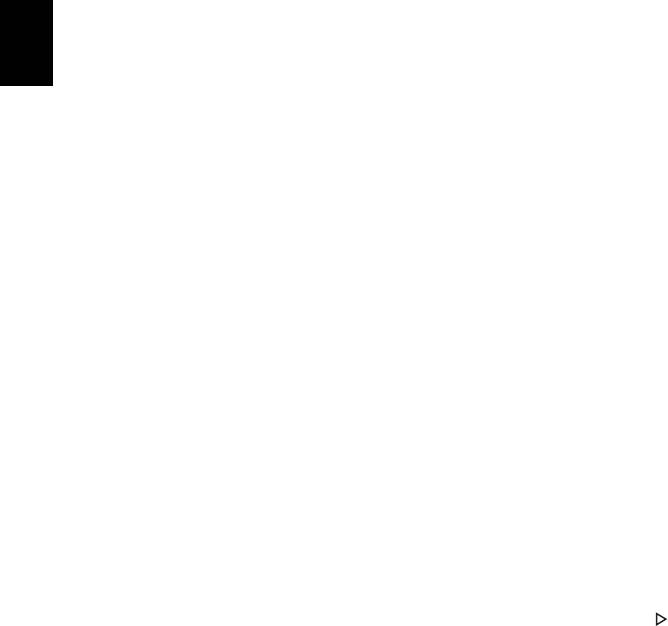
54
Foire aux questions
Vous trouverez ici une liste des situations qui peuvent apparaître lors de l’utilisation
Français
de l’ordinateur, ainsi que des solutions pour chacune.
J’ai appuyé sur le bouton d’alimentation, mais l’ordinateur ne se
met pas sous tension ou ne s’initialise pas.
Vérifiez l’indicateur d’alimentation :
• Si l’indicateur n’est pas allumé, l’ordinateur n’est pas alimenté. Vérifiez ce qui
suit :
• Si vous utilisez la batterie, son niveau de charge peut être trop bas et ne
pas pouvoir alimenter l’ordinateur. Connectez l’adaptateur secteur pour
recharger la batterie.
• Assurez-vous que l’adaptateur secteur est correctement branché à
l’ordinateur et à la prise secteur.
• Si l’indicateur est allumé, vérifiez ce qui suit :
• Le lecteur USB externe contient-il une disquette non-initialisable
(non-système)? Retirez-la ou remplacez-la avec une disquette système et
appuyez sur <Ctrl> + <Alt> + <Suppr> pour redémarrer le système.
Rien n’apparaît à l’écran.
Le système de gestion de l’alimentation de l’ordinateur éteint l’écran
automatiquement pour économiser l’énergie. Appuyez sur une touche pour rallumer
l’écran.
Si l’appui sur une touche ne rallume pas l’écran, il peut y avoir trois raisons :
• Le niveau de la luminosité est peut-être trop bas. Appuyez sur <Fn> + < >
(augmenter) pour ajuster le niveau de la luminosité.
• Le périphérique d’affichage est peut-être réglé sur un moniteur externe.
Appuyez sur la touche spéciale de choix de l’affichage <Fn> + <F5> pour
retourner l’affichage à l’ordinateur.
• Si l’indicateur de Sommeil est allumé, l’ordinateur est en mode de Sommeil.
Appuyez et relâchez le bouton d’alimentation pour la reprise.

55
Français
Français
Aucun son ne sort de l’ordinateur.
Vérifiez ce qui suit :
• Le son est peut-être désactivé. Dans Windows, vérifiez l’icône de contrôle du
son (un haut-parleur) sur la barre des tâches. Si elle est barrée, cliquez sur
l’icône et désélectionnez l’option Tous muets.
• Le niveau du volume est peut-être trop bas. Dans Windows, vérifiez l’icône de
contrôle du son sur la barre des tâches. Vous pouvez utilisez les boutons de
contrôle du volume pour ajuster le volume.
• Si un casque stéréo, des écouteurs ou des haut-parleurs externes sont
connectés au port de sortie audio de l’ordinateur, les haut-parleurs internes
sont éteints automatiquement.
Je veux éjecter le plateau du lecteur optique sans mettre
l’ordinateur sous tension.
Le lecteur optique a un trou d’éjection mécanique. Insérez tout simplement la pointe
d’un stylo ou d’un trombone dans le trou et appuyez pour éjecter le plateau. Le
clavier ne répond pas.
Le clavier ne répond pas.
Essayez de connecter un clavier externe au port USB sur l’ordinateur. S’il
fonctionne, contactez votre revendeur ou un centre de service agréé car le câble
interne du clavier est peut-être déconnecté.
L’imprimante ne fonctionne pas.
Vérifiez ce qui suit :
• Assurez-vous que l’imprimante est branchée à une prise secteur et est sous
tension.
• Assurez-vous que le câble de l’imprimante est bien branché dans un port USB
et dans le port correspondant de l’imprimante.

56
Demande de service
Garantie internationale des voyageurs
Français
(International Travelers Warranty; ITW)
Votre ordinateur est couvert par une garantie internationale des voyageurs (ITW) qui
vous permet d’avoir l’esprit libre et tranquille lorsque vous voyagez. Notre réseau de
centres de maintenance agréés est prêt à vous venir en aide.
Un passeport ITW est fourni avec votre ordinateur. Ce passeport contient tout ce
que vous devez savoir sur le programme ITW. Ce livret contient la liste des centres
de maintenance agréés. Lisez le passeport avec soin.
Ayez toujours le passeport ITW avec vous, surtout lorsque vous voyagez, pour
pouvoir bénéficier du support de nos centres de maintenance. Placez votre preuve
d’achat dans le rabat à l’intérieur de la couverture du passeport ITW.
Si le pays dans lequel vous voyagez n’a pas de centre de maintenance agréé ITW,
vous pouvez tout de même contacter nos bureaux internationaux.
Veuillez consulter www.acer.com.
Avant d’appeler
Veuillez préparer les informations qui suivent avant d’appeler Acer pour un service
en ligne, et veuillez être à côté de votre ordinateur lorsque vous appelez. Avec votre
aide, nous pouvons réduire la durée de l’appel et vous aider à résoudre vos
problèmes efficacement. Si votre ordinateur affiche des messages d’erreur ou émet
des avertissements sonores, notez-les lorsqu’ils apparaissent à l’écran (ou leur
nombre et leur séquence pour les avertissements sonores).
Il vous est demandé de fournir les informations suivantes :
Nom :
Adresse :
Numéro de téléphone :
Type de système et modèle :
No. de série :
Date d’achat :

57
Français
F
Français
Conseils et astuces pour utiliser Windows 8
Nous savons que c’est un nouveau système d’exploitation et qu’un certain temps
sera nécessaire pour s’y habituer, c’est pourquoi nous avons créé quelques conseils
pour vous aider à commencer.
Il y a trois concepts que vous pouvez vouloir garder à
l’esprit
1. Démarrer
Le bouton Démarrer n’est plus disponible ; vous pouvez lancer les applis depuis
l’écran Démarrer.
2. Vignettes
Les vignettes dynamiques sont similaires aux miniatures des applis.
3. Icônes
Les icônes vous permettent d’exécuter des fonctions utiles, telles que partager le
contenu, éteindre votre PC ou modifier les paramètres.
Comment puis-je accéder aux icônes ?
Délacez le curseur vers le coin supérieur ou inférieur droit de l’écran pour accéder
aux icônes, ou appuyez sur la touche Windows + <C>.
Comment puis-je aller à Démarrer ?
Appuyez sur la touche Windows sur le clavier, appuyez sur la touche Windows +
<C> et cliquez sur Démarrer, ou déplacez le curseur vers le coin inférieur gauche de
l’écran et cliquez sur Démarrer.
Comment puis-je passer d’une appli à une autre ?
Déplacez le curseur vers le bord gauche de l’écran pour afficher les miniatures des
applis qui sont actuellement exécutées.
Vous pouvez également appuyer la touche Windows + <Tab> pour ouvrir et défiler
dans les applis actuelles.
Comment puis-je éteindre mon ordinateur ?
Appuyez la touche Windows + <C>, cliquez sur Paramètres > Alimentation et
sélectionnez l’action que vous voulez effectuer. Vous pouvez également depuis le
Bureau cliquer sur Bouton d’alimentation Acer et sélectionnez l’action que vous
voulez effectuer.
O

58
Pourquoi y a-t-il une nouvelle interface ?
La nouvelle interface de Windows 8 est conçue pour fonctionner avec la saisie
tactile. Les applis de Windows Store utiliseront automatiquement tout l’écran et ne
Français
nécessitent pas d’être fermées de la manière traditionnelle. Les applis de Windows
Store seront affichées sur Démarrer en utilisant les vignettes dynamiques.
Que sont les « Vignettes dynamiques » ?
Les vignettes dynamiques sont similaires aux miniatures des applis qui seront mises
à jour avec du nouveau contenu chaque fois que vous êtes connecté à Internet.
Ainsi, par exemple, vous pouvez afficher la météo ou les mises à jour de la bourse
sans avoir à ouvrir l’appli.
Comment déverrouiller mon ordinateur ?
Appuyez sur n’importe quelle touche et cliquez sur une icône de compte utilisateur
pour déverrouiller l’ordinateur. Si votre compte a un mot de passe, vous devrez
entrer le mot de passe pour continuer.
Comment personnaliser mon ordinateur ?
Vous pouvez personnaliser Démarrer avec une image d’arrière-plan ou en
organisant les vignettes pour répondre à vos besoins personnels.
Pour changer l’arrière-plan, appuyez la touche Windows + <C> et cliquez sur
Paramètres > Changer les paramètres du PC > Personnaliser. Cliquez sur Écran
Démarrer en haut de la page et sélectionnez une couleur et une image.
Comme déplacer les vignettes ?
Cliquez et maintenez une vignette pour la sélectionner, puis faites la glisser sur
l’endroit de l’écran Démarrer où vous voulez qu’elle apparaisse. D’autres vignettes
seront déplacées pour accommoder la vignette dans son nouvel emplacement.
Puis-je agrandir ou réduire les vignettes ?
Cliquez-droit sur une vignette, puis sélectionnez Plus petite ou Plus grande dans le
menu qui apparaît en bas de l’écran.
Comment puis-je personnaliser l’écran verrouillé ?
Vous pouvez personnaliser l’écran verrouillé avec une image différente ou pour
afficher votre statut rapide et les notifications pour répondre à vos besoins
personnels.
Pour changer l’arrière-plan, appuyez la touche Windows + <C> et cliquez sur
Paramètres > Changer les paramètres du PC > Personnaliser. Cliquez sur Écran
verrouillé en haut de la page et sélectionnez l’image et les applis que vous
souhaitez voir sur l’écran verrouillé.

59
Français
Français
Alors, comment puis-je fermer une appli ?
Déplacez le curseur vers le haut de l’écran et cliquez puis faites glisser la fenêtre
vers le bas pour fermer l’appli.
Vous pouvez fermer des applis à partir des miniatures sur le bord gauche de l’écran
en cliquant-droit sur une miniature et en sélectionnant Fermer.
Puis-je changer la résolution de l’écran ?
Depuis Démarrer, commencez à saisir « Panneau de configuration » pour ouvrir
Rechercher et afficher les résultats. Cliquez sur Panneau de configuration >
Ajuster la résolution de l’écran.
Je veux utiliser Windows comme j’en ai l’habitude.
Rendez-moi mon bureau !
Depuis Démarrer cliquez sur la vignette du Bureau pour voir un bureau traditionnel.
Vous pouvez épingler des applis que vous utilisez fréquemment sur la barre des
tâches pour les ouvrir facilement.
Si vous cliquez sur une applis qui n’est pas une appli Windows Store, Windows
ouvrira l’appli automatiquement sous Bureau.
Où sont mes applis ?
Depuis Démarrer, commencez simplement à saisir le nom de l’appli que vous
souhaitez ouvrir, et Rechercher s’ouvrir automatiquement et listera les résultats.
Pour afficher la liste complète des applis, appuyez sur la barre d’espace ou la
touche Menu et cliquez sur Toutes les applis.
Comment puis-je faire apparaître une appli sur Démarrer ?
Si vous êtes dans Toutes les applis et vous souhaitez faire apparaître une appli sur
Démarrer, vous pouvez sélectionner l’appli et cliquer-droit dessus. Sélectionnez
Épingler au menu Démarrer dans le menu qui apparaît en bas de l’écran.
Comment supprimer une vignette de Démarrer ?
Cliquez-droit sur la vignette, puis sélectionnez Détacher du menu Démarrer dans
le menu qui apparaît en bas de l’écran.
Comment puis-je faire apparaître une appli sur ma barre des
tâches dans le Bureau ?
Si vous êtes dans Toutes les applis et vous souhaitez faire apparaître une appli sur
la barre des tâches dans Bureau, vous pouvez sélectionner l’appli et cliquer-droit
dessus. Sélectionnez Épingler à la barre des tâches dans le menu qui apparaît en
bas de l’écran.

60
Comment puis-je installer des applis ?
Vous pouvez télécharger des applis Windows Store depuis le Store. Un ID Microsoft
sera nécessaire pour acheter et télécharger des applis depuis le Store.
Français
Je ne peux pas trouver des applis comme Bloc-notes et Paint ! Où
sont-ils ?
Depuis Démarrer, vous pouvez simplement commencer à saisir le nom de l’appli
que vous recherchez pour ouvrir Rechercher et lister les résultats. Vous pouvez
également ouvrir Toutes les applis et faites défiler jusqu’à « Accessoires Windows »
pour voir la liste des programmes hérités.
Qu’est-ce qu’un ID (compte) Microsoft ?
Un compte Microsoft est une adresse e-mail et mot de passe que vous utilisez pour
vous connecter à Windows. Vous pouvez utiliser n’importe quelle adresse e-mail,
mais il est préférable de choisir celle que vous utilisez déjà pour communiquer avec
les amis et vous connecter à vos sites Web préférés. Lorsque vous vous connectez
à votre PC avec un compte Microsoft, vous connecterez votre PC aux personnes,
fichiers et appareils que vous aimez.
Est-ce nécessaire ?
Un ID Microsoft n’est pas nécessaire pour utiliser Windows 8, mais cela rend la vie
plus facile parce que vous pouvez synchroniser les données entre différentes
machines auxquelles vous vous connectez à l’aide d’un ID de Microsoft.
Comment puis-je en obtenir un ?
Si vous avez déjà installé Windows 8 et vous ne vous êtes pas connecté avec un
compte Microsoft ou vous n’avez pas de compte Microsoft et vous souhaitez en
obtenir un, appuyez la touche Windows + <C> et cliquez sur Paramètres >
Changer les paramètres du PC > Utilisateurs > Passer à un compte Microsoft,
et suivez les instructions à l’écran.
Comment ajouter un favori à Internet Explorer ?
Internet Explorer 10 n’a pas les favoris traditionnels, au lieu de cela vous pouvez
épingler des raccourcis à Démarrer. Une fois que la page est ouverte, cliquez-droit
n’importe où sur la page pour ouvrir le menu en bas de l’écran. Cliquez sur Épingler
au menu Démarrer.
Comment puis-je rechercher les mises à jour
Windows ?
Appuyez la touche Windows + <C> et cliquez sur Paramètres > Changer les
paramètres du PC > Mise à jour Windows. Cliquez sur Rechercher les mises à
jour maintenant.

61
Français
Français
Où puis-je avoir plus d’informations ?
Pour plus d’informations, veuillez visiter :
• Tutoriels de Windows 8 : www.acer.com/windows8-tutorial
• FAQ du support : www.acer.com/support

62
Avis réglementaires et de sécurité
Français
Déclaration FCC
Cet appareil a été testé et reconnu conforme aux normes applicables au matériel
informatique de Classe B, en vertu de l’article 15 des Réglementations de la FCC.
Ces normes visent à fournir aux installations résidantes une protection raisonnable
contre les interférences. Cet appareil génère, utilise et peut diffuser des signaux
radioélectriques. En outre, s’il n’est pas installé et employé conformément aux
instructions, il peut provoquer des interférences nuisibles aux communications radio.
Quoi qu’il en soit, on ne peut pas garantir que des interférences ne se produiront pas
dans certaines installations. Si l’appareil est à l’origine de nuisances vis-à-vis de la
réception de la radio ou de la télévision, ce que l’on peut déterminer en l’allumant
puis en l’éteignant, il est recommandé à l’utilisateur de prendre l’une des mesures
suivantes pour tenter de remédier à ces interférences :
• Réorientez ou changez l’antenne réceptrice de place.
• Éloignez l’appareil du récepteur.
• Branchez l’appareil à une prise appartenant à un circuit différent de celui du
récepteur.
• Consultez le fournisseur ou un technicien radiotélévision expérimenté.
Avis : Câbles blindés
Des câbles blindés doivent être utilisés pour la connexion avec d’autres appareils
informatiques afin de conserver la conformité aux normes FCC.
Avis : Appareils périphériques
Seuls des périphériques (appareils entrée/sortie, terminaux, imprimantes) certifiés
comme étant conformes aux limites de la classe B peuvent être connectés à cet
appareil. Le fonctionnement avec des périphériques non certifiés causera
probablement nuisances vis-à-vis de la réception de la radio ou de la télévision.
Attention
Les changements ou modifications qui ne seraient pas expressément approuvés par
le fabricant, pourraient faire perdre à l’utilisateur le droit à faire fonctionner l’appareil
qui est décerné par la Federal Communications Commission.
Avis : Canadian users
This Class B digital apparatus complies with Canadian ICES-003.
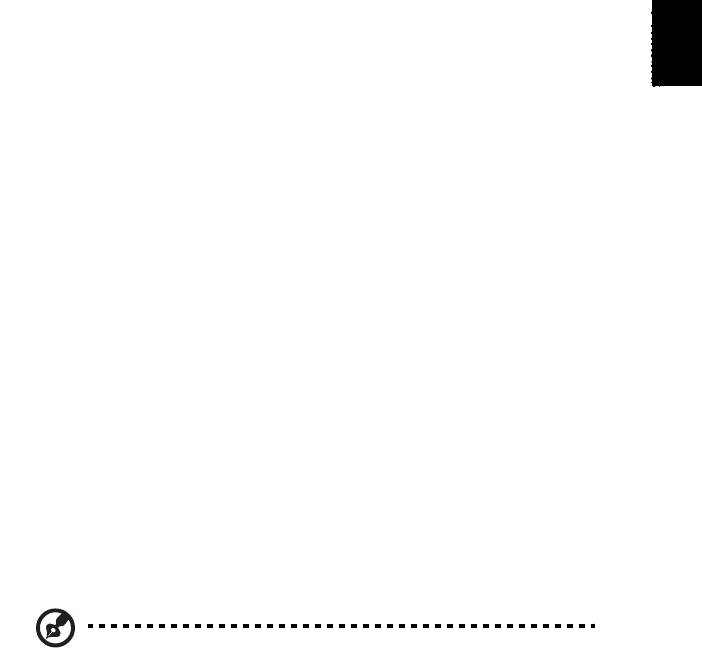
63
Français
Français
Remarque à l'intention des utilisateurs canadiens
Cet appareil numérique de la classe B est conforme a la norme NMB-003 du
Canada.
Avis pour le modem (seulement pour certains
modèles)
TBR 21
Cet appareil a été approuvé [décision du conseil 98/482/EC - « TBR 21 »] pour une
connexion de terminal simple au réseau téléphonique public commuté (RTPC).
Cependant, du fait de différences entre les RTPC fournis dans les différents pays,
l’approbation, par elle-même, ne garantit pas un bon fonctionnement à chaque point
de terminaison du RTPC. En cas de problème, vous devez contacter en premier le
fournisseur de votre appareil. Pour plus d’information sur les pays applicables,
veuillez consulter « Avis réglementaires et de sécurité » à la page 62.
Déclaration sur les pixels de l’écran LCD
L’écran LCD est produit avec des techniques de fabrication à haute précision.
Néanmoins, certains pixels parfois avoir des ratés ou apparaître comme étant des
points noirs ou rouges. Ceci n’a pas d’impact sur l’image enregistrée et ne constitue
pas un dysfonctionnement.
Avis réglementaire du périphérique radio
Remarque : Les informations réglementaires ci-dessous sont pour les
modèles avec réseau sans fil et / ou Bluetooth seulement.
Général
Pour prévenir les interférences radioélectriques aux services sous licence, cet
appareil est destiné à une utilisation dans un bâtiment.
Ce produit est conforme aux standards de fréquence radioélectrique et de sécurité
des pays et régions dans lesquels il a été approuvé pour une utilisation sans fil.
Selon les configurations, ce produit peut ou non contenir des périphériques de radio
sans fil (p.ex. des modules réseau sans fil et/ou Bluetooth). Les informations ci-
dessous sont pour les produits avec de tels périphériques.
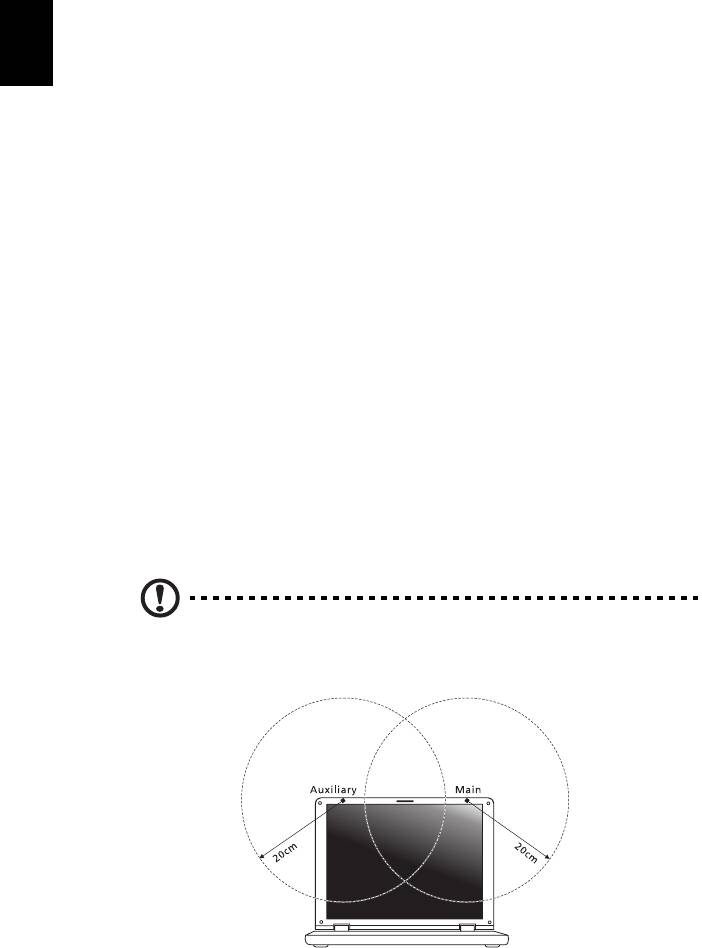
64
Déclaration de conformité pour les pays de l’UE
Acer déclare par la présente que cet ordinateur notebook est conforme aux
Français
exigences essentielles et autres dispositions concernées de la Directive 1999/5/EC.
Liste de pays concernés
Les pays membres de l’UE en juillet 2009 sont : Allemagne, Autriche, Belgique,
Bulgarie, Chypre, Danemark, Grèce, Espagne, Estonie, France, Finlande, Hongrie,
Irlande, Italie, Lettonie, Lituanie, Luxembourg, Malte, Pays Bas, Pologne, Portugal,
République Tchèque, Roumanie, Royaume Uni, Slovaquie, Slovénie et Suède.
L’utilisation est permise dans les pays de l’Union européenne, ainsi qu’en Norvège,
Suisse, Islande et Liechtenstein. Ce périphérique doit être utilisé en stricte
conformité les réglementations et les contraintes du pays d’utilisation. Pour des
informations complémentaires, veuillez contacter le bureau local du pays
d’utilisation. Veuillez visiter ec.europa.eu/enterprise/rtte/implem.htm pour la
dernière liste des pays.
L’exigence de sécurité RF de la FCC
La puissance radiée en sortie de la carte réseau sans fil Mini PCI et de la carte
Bluetooth est bien inférieure aux limites d’exposition de fréquence radioélectrique de
la FCC. Néanmoins, l’ordinateur notebook doit être utilisé de manière à ce que le
potentiel pour le contact humain pendant l’utilisation normale soit minimisé comme
suit :
1 Il est demandé aux utilisateurs de suivre les instructions de sécurité RF sur les
appareils sans fil en option qui sont inclues dans le manuel d’utilisation de
chaque appareil RF en option.
Attention : Pour être conforme aux limites d’exposition RF de la FCC,
une distance de séparation d’au moins 20 cm (8 pouces) doit être
maintenue entre l’antenne pour la carte mini PC réseau sans fil
intégrée à la section de l’écran et toute personne.

65
Français
Français
Remarque : L’adaptateur Mini PC sans fil utilise la fonction de diversité
de transmission. La fonction n’émet pas de fréquences radio
simultanément sur les deux antennes. Une des antennes est
sélectionnée automatiquement ou manuellement (par l’utilisateur) pour
assurer une bonne qualité de radiocommunication.
2 Cet appareil est restreint à l’utilisation à l’intérieur des bâtiments du fait de son
fonctionnement dans la plage de fréquences 5,15 to 5,25 GHz. La FFC exige
que ce produit soit utilisé à l’intérieur des bâtiments pour la plage de fréquence
de 5,15 à 5,25 GHz pour réduire l’interférence nuisible potentielle aux
systèmes satellite mobile à canal commun.
3 Le radar à haute puissance est désigné comme utilisateur principal des bandes
5,25 à 5,35 GHz et 5,65 à 5,85 GHz. Ces stations radar peuvent causer des
interférences avec ou endommager cet appareil.
4 Une installation inappropriée ou une utilisation non autorisée peut être à
l’origine de nuisances vis à vis des communications radio. De même, toute
altération de l’antenne interne annulera la certification FCC et de votre
garantie.
Canada – Appareils de radiocommunications de
faible puissance, exempts de licence (RSS-210)
Exposition des personnes aux champs RF (RSS-102)
L’ordinateur notebook utilise des antennes intégrées à gain bas qui n’émette pas de
champ RF dépassant les limites de Canada Santé pour les populations générales.
Consultez le code de sécurité disponible, qui peut être obtenu sur le site Web de
Santé Canada : www.hc-sc.gc.ca/rpb.
This device complies with RSS210 of Industry Canada.
This Class B digital apparatus complies with Canadian ICES-003, Issue 4, and
RSS-210, No 4 (Dec 2000) and No 5 (Nov 2001).
Cet appareil numérique de la classe B est conforme à la norme NMB-003, No. 4, et
CNR-210, No 4 (Dec 2000) et No 5 (Nov 2001).
"To prevent radio interference to the licensed service, this device is intended to be
operated indoors and away from windows to provide maximum shielding. Equipment
(or its transmit antenna) that is installed outdoors is subject to licensing."
« Pour empêcher que cet appareil cause du brouillage au service faisant l'objet
d'une licence, il doit être utilisé a l'intérieur et devrait être placé loin des fenêtres afin
de fournir un écran de blindage maximal. Si le matériel (ou son antenne d'émission)
est installé à l'extérieur, il doit faire l'objet d'une licence.
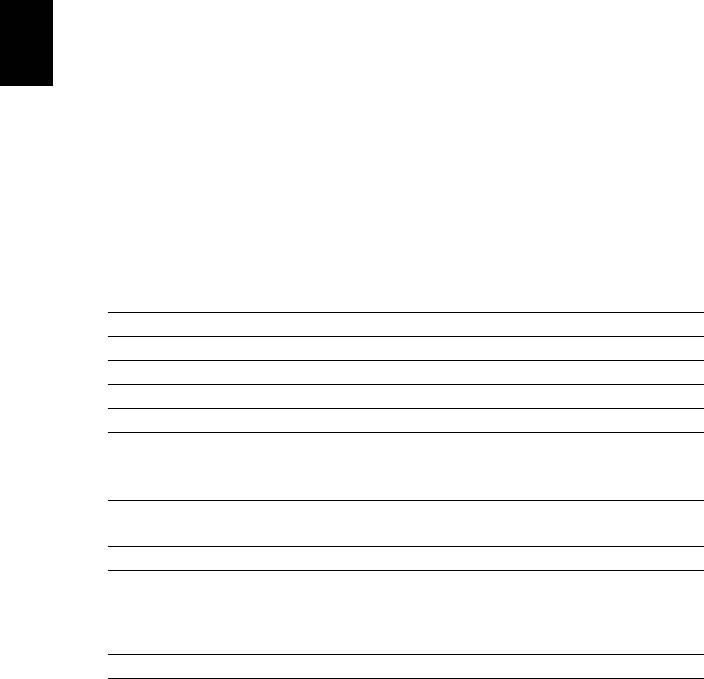
66
Caution: When using IEEE 802.11a wireless LAN, this product is restricted to indoor
use due to its operation in the 5.15- to 5.25-GHz frequency range. Industry Canada
requires this product to be used indoors for the frequency range of 5.15 GHz to 5.25
GHz to reduce the potential for harmful interference to co-channel mobile satellite
Français
systems. High power radar is allocated as the primary user of the 5.25- to 5.35-GHz
and 5.65 to 5.85-GHz bands. These radar stations can cause interference with and/
or damage to this device.
Le gain d’antenne maximum autorisé pour une utilisation avec cet appareil est 6dBi
afin de se conformer à la limite de P.I.R.E pour la plage de fréquences 5,25 à 5,35
GHz et 5,725 à 5,85 GHz en fonctionnement point à point.
CD panel ergonomic specifications
Design viewing distance 500 mm
Design inclination angle 0.0°
Design azimuth angle 90.0°
Viewing direction range class Class IV
Screen tilt angle 85.0°
Design screen illuminance • Illuminance level:
[250 + (250cos
α)] lx where α = 85°
• Color: Source D65
Reflection class of LCD panel
• Ordinary LCD: Class I
(positive and negative polarity)
• Protective LCD: Class III
Image polarity Both
Reference white:
•Yn
Pre-setting of luminance and
•u'n
color temperature @ 6500K
•v'n
(tested under BM7)
Pixel fault class Class II
Part no.:
Ver.: 01.01.06
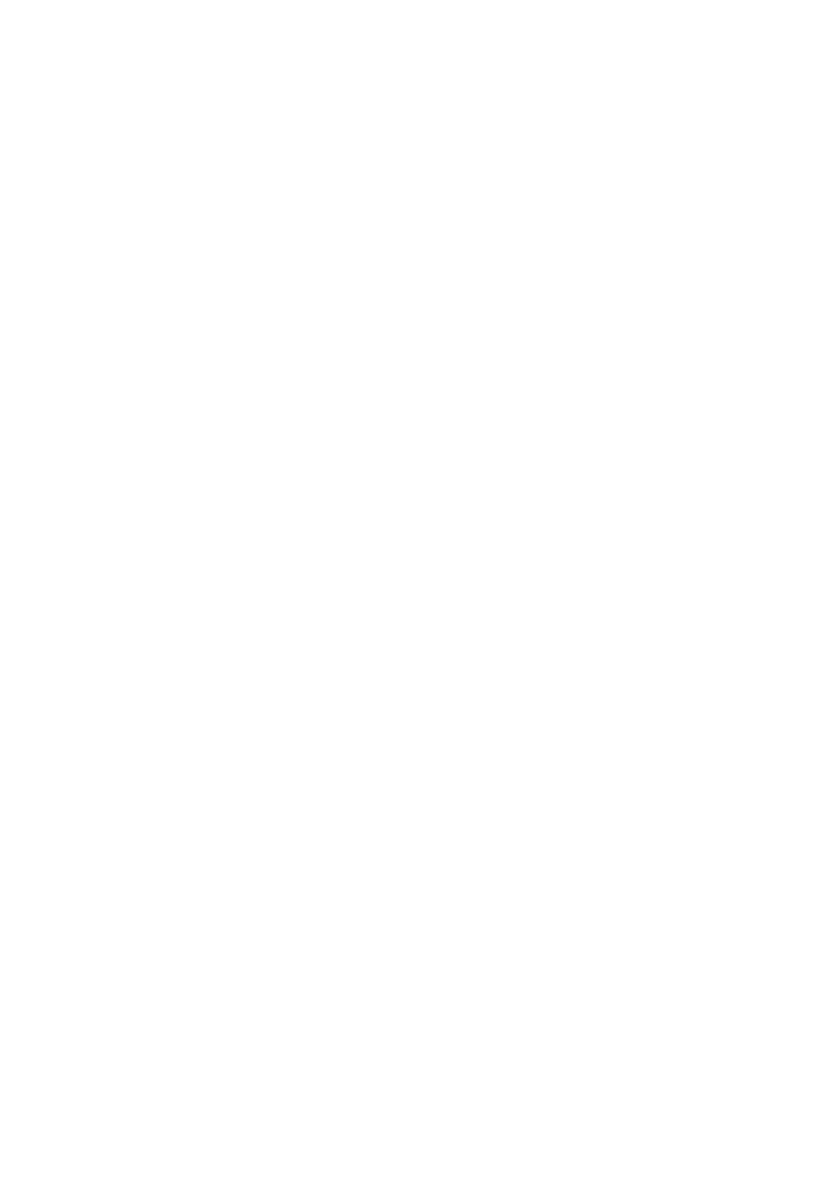
Aspire-Notebook
Benutzerhandbuch
© 2012 Alle Rechte vorbehalten.
Aspire-Notebook-Benutzerhandbuch
Diese Überarbeitung: 01/2013
Modellnummer: ________________________________
Seriennummer: ________________________________
Kaufdatum: ___________________________________
Kaufort: ______________________________________

iii
Informationen zu Ihrer Sicherheit und
Ihrem Komfort
Deutsch
Sicherheitsanweisungen
Lesen Sie diese Anweisungen gründlich durch. Bewahren Sie dieses Dokument auf,
damit Sie später in ihm nachschlagen können. Beachten Sie alle Warnhinweise und
Anweisungen, die auf diesem Gerät angegeben sind.
Ausschalten des Produkts vor der Reinigung
Trennen Sie das Gerät von der Steckdose, bevor Sie es reinigen. Benutzen Sie
keine flüssigen Reiniger oder Sprays. Benutzen Sie zum reinigen ein feuchtes Tuch.
ZU BEACHTEN beim Herausziehen des Steckers, um das Gerät
abzutrennen
Beachten Sie bitte die folgenden Hinweise, wenn Sie ein Netzkabel an das Netzteil
anschließen oder von ihm abtrennen:
Schließen Sie das Netzteil an, bevor Sie das Netzkabel mit der Netzsteckdose
verbinden.
Trennen Sie das Netzkabel ab, bevor Sie das Netzteil vom Computer entfernen.
Falls das System über mehrere Netzquellen verfügt, unterbrechen Sie die
Stromversorgung zum System, indem Sie alle Netzkabel von den Netzteilen
abtrennen.
ZU BEACHTEN für einen einfachen Zugriff
Stellen Sie sicher, dass die Netzquelle, in die Sie das Netzkabel einstecken, einfach
zugänglich ist und sich so nah wie möglich am Gerät befindet. Wenn Sie die
Netzquelle vom Gerät trennen möchten, ziehen Sie das Netzkabel aus der
Netzsteckdose heraus.
HINWEIS zu mitgelieferten Plastikkarten (Nur für bestimmte
Modelle)
Ihr Computer wird mit Plastikkarten geliefert, die in Karteneinschübe eingesetzt
werden. Diese Plastikkarten dienen dem Schutz nicht benutzter Einschübe vor
Staub, metallischen Objekten und anderen Partikeln. Bewahren Sie diese
Plastikkarten für den Fall auf, dass keine Speicherkarten in die Einschübe eingesetzt
sind.

iv
Warnhinweis
• Benutzen Sie dieses Gerät nicht in der Nähe von Wasser.
• Stellen Sie dieses Gerät nicht auf einen instabilen Wagen, Ständer oder Tisch.
Das Gerät könnte herunterfallen und dadurch ernsthaft beschädigt werden.
• Schlitze und öffnungen dienen der Belüftung; dies garantiert den verlässlichen
Betrieb des Geräts und schützt es vor überhitzung. Diese öffnungen dürfen auf
keinen Fall zugestellt oder verdeckt werden. Verdecken Sie die Öffnungen nicht
durch das Legen des Geräts auf ein Bett, Sofa, Teppich oder auf eine ähnliche
Oberfläche. Das Gerät sollte auf keinen Fall in die Nähe eines Heizgeräts oder
Heizkörpers gebracht oder in einer Umschließung installiert werden, es sei
Deutsch
denn es ist für ausreichende Belüftung gesorgt.
• Stecken sie auf keinen fall irgendwelche Objekte durch die Gehäuseschlitze,
weil hierbei Teile mit gefährlicher Spannung berührt oder kurzgeschlossen
werden können, was zu Feuer oder elektrischem Schlag führen kann.
Verschütten Sie auf keinen Fall irgendwelche Flüssigkeiten über das Gerät.
• Um die Beschädigung interner Komponenten und das Auslaufen von Akkus zu
vermeiden, sollten Sie das Produkt nicht auf eine vibrierende Oberfläche
stellen.
• Verwenden Sie das Gerät nicht, während Sie Sport treiben oder an einem Ort,
an dem es Vibrationen ausgesetzt wird, da dies zu Kurzschlüssen führen oder
die sich drehenden Komponenten, die Festplatte und das optische Laufwerk
beschädigen kann. Außerdem besteht die Gefahr, dass der Lithium-Akku
beschädigt wird.
• Die Unterseite, Bereiche in der Nähe von Belütungsöffnungen und das Netzteil
können heiß werden. Um eine Verletzung zu vermeiden, sollten Sie diese Teile
und Stellen nicht berühren.
• Ihr Gerät und sein Zubehör kann kleinere Teile beinhalten. Halten Sie diese
Teile außerhalb der Reichweite von Kleinkindern.
• Die Oberflächentemperatur der Unterseite steigt während des normalen
Betriebs, besonders dann, wenn das Netzteil angeschlossen ist. Wenn Sie
freiliegende Haut über einen längeren Zeitraum der Oberfläche aussetzen,
kann dies zu Unbehagen oder sogar Verbrennungen führen.
Verwendung von Netzstrom
• Das Gerät sollte mit der Art von Strom betrieben werden, die auf dem
entsprechenden Etikett angegeben ist. Wenn sie sich nicht über die verfügbare
Netzquelle im klaren sind, lassen Sie sich von ihrem Händler oder dem
örtlichen Stromversorger beraten.
• Stellen Sie keine Gegenstände auf das Netzkabel. Stellen sie das Gerät nicht
an einem Ort auf, an dem Personen auf das Kabel treten können.
• Wenn Sie für das Gerät ein Verlängerungskabel benutzen, gehen Sie sicher,
dass der Gesamt-Amperewert des an das Verlängerungskabel
angeschlossenen Geräts nicht den Amperewert des Verlängerungskabels
überschreitet. Gehen sie auch sicher, dass der Gesamtwert für alle Geräte, die
an die Netzsteckdose angeschlossen sind, nicht den Wert für die elektrische
Sicherung überschreiten.
• Überlasten Sie nicht die Netzsteckdose, den Vielfachstecker oder die
Anschlussdose, indem Sie zu viele Geräte anschließen. Die Gesamtladung des
Systems darf nicht mehr als 80% der Leistung des Zweigstromkreises
betragen. Falls Sie einen Vielfachstecker verwenden, sollte die Ladung nicht
mehr als 80% der Eingabeleistung für den Stecker betragen.
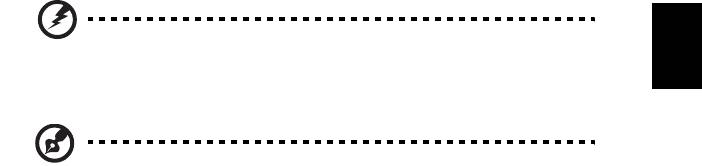
v
• Das Netzteil dieses Produktes besitzt einen geerdeten Stecker mit drei
Drähten. Der Stecker eignet sich nur für eine geerdete Netzsteckdose. Stellen
Sie sicher, dass die Netzsteckdose ordnungsgemäß geerdet ist, bevor Sie den
Netzstecker anschließen. Stecken Sie den Stecker nicht in eine Steckdose, die
nicht geerdet ist. Wenden Sie sich an Ihren Elektriker, wenn Sie Fragen haben.
Deutsch
Warnhinweis! Der Erdungsstift dient der Sicherheit. Wenn Sie
eine Netzsteckdose verwenden, die nicht ordnungsgemäß
geerdet ist, kann es zu einem elektrischen Schlag und/oder einer
Verletzung kommen.
Hinweis: Der Erdungsstift bietet auch einen guten Schutz gegen
unerwartete Geräusche durch andere in der Nähe befindliche
elektrische Geräte, die die Leistung dieses Produkts beeinträchtigen
können.
• Das System lässt sich mit unterschiedlichen Spannungen, von 100 bis
120 oder von 220 bis 240 V AC, betreiben. Das mit dem System gelieferte
Netzkabel erfüllt die Anforderungen für die Nutzung in dem Land bzw. der
Region, in dem/der das System gekauft wurde. Wenn Sie das System in einem
anderen Lande bzw. einer anderen Region verwenden, müssen Sie ein
Netzkabel benutzen, dass die Anforderungen für dieses Land/diese Region
erfüllt. Weitere Informationen über die Anforderungen für Netzkabel erhalten
Sie von einem autorisierten Händler oder Reparaturdienst.
Instandhaltung des Produkts
Versuchen sie auf keinen Fall, dieses selbst zu reparieren, weil das Öffnen oder
Entfernen der Abdeckungen Sie einer gefährlichen Spannung oder anderen Risiken
aussetzen kann. Überlassen sie alle Reparaturen einem qualifizierten Fachmann.
Trennen Sie unter folgenden Umständen das Gerät von der Netzsteckdose ab und
überlassen das Reparieren einem qualifizierten Fachmann:
• Das Netzkabel oder der Stecker ist beschädigt oder ausgefranst.
• Flüssigkeit wurde über das Gerät verschüttet.
• Das Gerät wurde Regen oder Wasser ausgesetzt.
• Das Gerät wurde fallengelassen oder das Gehäuse ist beschädigt worden.
• Die Leistung des Geräts verschlechtert sich erheblich, so dass eine Reparatur
notwendig ist.
• Das Gerät funktioniert nicht ordnungsgemäß, wenn es entsprechend der
Anweisungen bedient wird.
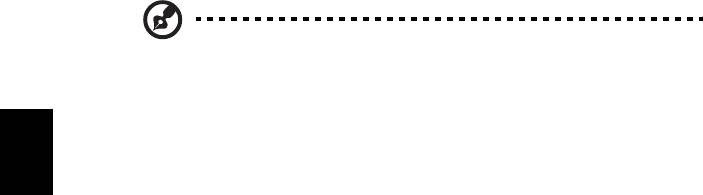
vi
Hinweis: Ändern Sie nur die Einstellungen, die in den
Betriebsanweisungen beschrieben werden, da das falsche Ändern
anderer Einstellungen zu Schäden führen kann, die umfangreiche
Reparaturen durch einen qualifizierten Techniker erfordern, um den
Normalzustand des Geräts wiederherzustellen.
Richtlinien für die sichere Akkunutzung
Deutsch
Dieses Notebook nutzt einen Lithium-Ionen Akku. Benutzen Sie ihn nicht in feuchter,
nasser oder korrosiver Umgebung. Lagern oder benutzen Sie das Produkt nicht in
der Nähe von Hitzequellen, an einem sehr heißen Ort, unter direkter
Sonneneinstrahlung, in einem Mikrowellenherd oder einem Behälter, der unter
Druck steht, und setzen Sie es nicht Temperaturen von über 60°C (140°F) aus. Ein
Nichtbeachten dieser Richtlinien kann zum Auslaufen von Batteriesäure, oder zum
Erhitzen, Entzündung oder Explodieren des Akkus führen und Verletzungen und/
oder Schaden verursachen. Den Akku nicht durchbohren, öffnen oder
auseinanderbauen. Wenn die Akkus auslaufen und Sie mit der Batterieflüssigkeit in
Berührung kommen, sollten Sie die betroffenen Stellen gründlich mit Wasser
auswaschen und umgehend medizinisches Fachpersonal zu Rate ziehen. Aus
Sicherheitsgründen und um eine möglichst lange Lebensdauer des Akkus zu
gewährleisten, sollte dieser nicht bei Temperaturen unter 0°C (32°F) oder über 40°C
(104°F) aufgeladen werden.
Ein neuer Akku erreicht seine volle Leistung erst, nachdem er zwei– oder dreimal
vollständig ge– und entladen wurde. Der Akku kann zwar mehrere hundert Mal ge–
und entladen werden, entleert sich aber schließlich. Wenn die Sprech– und
Standby–Zeiten deutlich kürzer als normal sind, kaufen Sie einen neuen Akku.
Verwenden Sie nur die zugelassenen Akkus und laden Sie Akkus nur mit den
zugelassenen Ladegeräten, die für diesen Zweck vorgesehen sind.
Benutzen Sie den Akku nur für den vorgesehenen Zweck. Benutzen Sie niemals
beschädigte Ladegeräte oder Akkus. Schließen Sie den Akku nicht kurz. Ein
unbeabsichtigter Kurzschluss kann auftreten, wenn durch einen metallischen
Gegenstand, etwa ein Geldstück, eine Büroklammer oder einen Stift Plus (+) und
Minuspol (-) des Akkus direkt miteinander verbunden werden (die Pole sind die
Metallstreifen auf dem Akku). Dies kann passieren, wenn Sie z.B. einen Ersatzakku
in Ihrer Tasche oder Ihrer Geldbörse aufbewahren. Durch Kurzschließen der Pole
können der Akku oder der verbindende Gegenstand beschädigt werden.
Die Kapazität und Lebensdauer des Akkus reduziert sich, wenn er an kalten oder
warmen Orten, z.B. in einem geschlossenen Auto bei sommer- oder winterlichen
Bedingungen, liegen gelassen wird. Bewahren Sie den Akku möglichst immer bei
Temperaturen zwischen 15°C und 25°C (59°F und 77°F) auf. Ein Gerät mit einem
kalten oder warmen Akku funktioniert eventuell zeitweilig nicht, selbst wenn der
Akku vollständig geladen ist. Die Akkuleistung ist insbesondere bei Temperaturen
deutlich unter dem Gefrierpunkt eingeschränkt.




